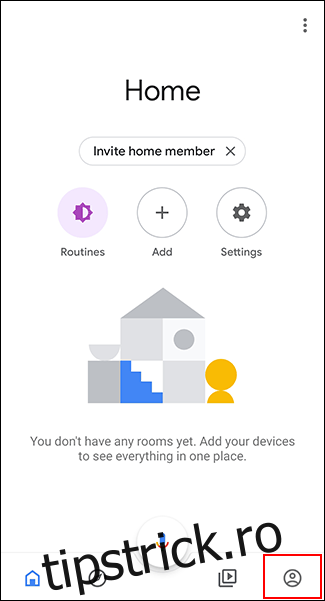Dispozitivele Android sunt grozave, dar dimensiunea lor mică poate fi uneori limitatoare. Când vă conectați dispozitivul la un proiector, puteți partaja ecranul cu alții pentru afaceri sau plăcere. Iată câteva moduri de a face acest lucru.
Dacă nu aveți un proiector, puteți conecta Android și la un televizor. Totuși, proiectoarele sunt opțiunea mai bună, deoarece proiectează în mod normal o dimensiune a ecranului mult mai mare decât un televizor, ceea ce le face ideale pentru redarea media sau prezentările de date.
Cuprins
Conectați-vă fără fir prin Chromecast
Cea mai ușoară metodă de a conecta un dispozitiv Android la un proiector este să folosești Google Chromecast. Pentru a face acest lucru, proiectorul trebuie să accepte conexiuni HDMI.
După ce conectați Chromecastul la portul HDMI, puteți transmite fără fir ecranul dispozitivului Android către acesta. Chromecastul dvs. va afișa apoi conținutul prin proiector.
Asigurați-vă că ați dezactivat orice mod de economisire a energiei pe dispozitivul dvs. Android, deoarece acest lucru poate reduce calitatea fluxului.
Dacă nu aveți deja aplicația Google Home, descărcați și instalați-l din Google Play Store.
Deschideți aplicația „Acasă”, apoi atingeți fila Conturi din colțul din dreapta jos.
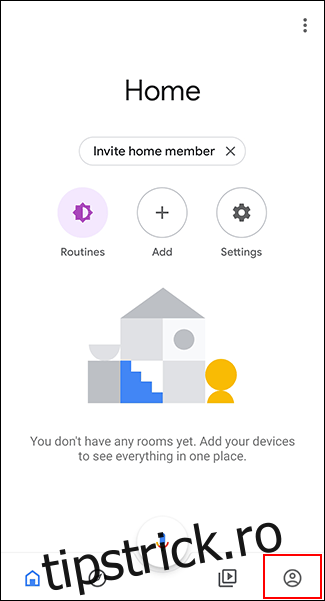
Derulați în jos și atingeți „Dispozitiv oglindă”.
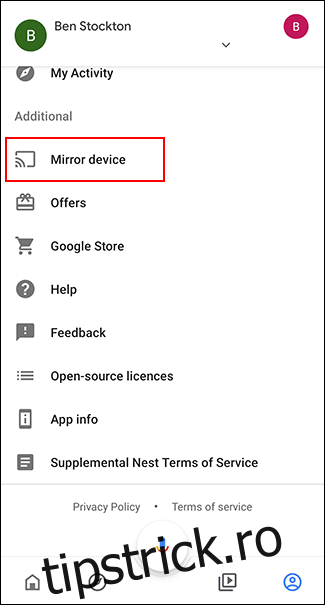
Dacă vedeți un avertisment că dispozitivul dvs. nu este optimizat pentru proiectare, atingeți „OK”. Acest lucru nu ar trebui să vă împiedice să proiectați ecranul pe un Chromecast.
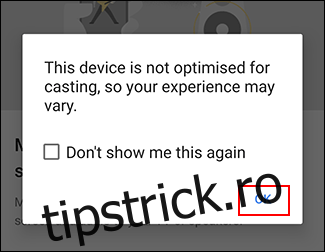
Atingeți „Transmite ecran/audio”, apoi selectați Chromecastul pentru a vă conecta la acesta.
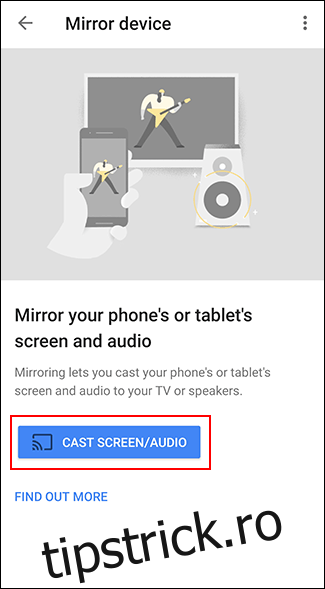
Odată ce sunteți conectat, ecranul dvs. ar trebui să înceapă transmiterea către proiector prin Chromecast.
Conexiuni prin cablu
Dacă o opțiune fără fir nu este potrivită, puteți utiliza o conexiune prin cablu. Toate dispozitivele Android vin cu o opțiune microUSB sau USB-C.
Cu cablul potrivit, vă puteți conecta dispozitivul Android la un proiector care utilizează direct un cablu HDMI. Un alt standard acceptat este MHL, care se conectează și prin porturi HDMI.
Cablu USB-C la HDMI
Dispozitivele Android mai noi, cum ar fi cele mai recente telefoane Samsung, folosesc USB-C pentru a încărca. Dacă aveți un dispozitiv USB-C, puteți utiliza un Cablu USB-C la HDMI pentru a vă conecta dispozitivul direct la un proiector compatibil HDMI.
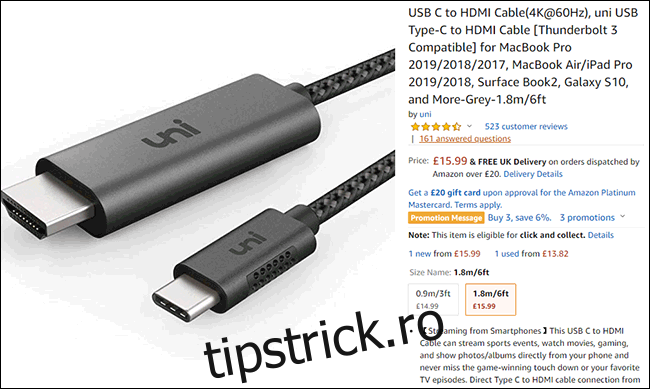
Nu ar trebui să faceți altceva decât să vă conectați dispozitivul USB-C la proiector. Asigurați-vă că proiectorul este setat la intrarea HDMI corectă.
Rețineți, totuși, că un dezavantaj al USB-C la HDMI este lipsa de alimentare. Dacă utilizați alte metode cu fir, cum ar fi MHL, puteți alimenta dispozitivul în timp ce este conectat.
Legătură mobilă de înaltă definiție (MHL)
Mobile High-Definition Link (MHL) utilizează cabluri HDMI special concepute. Spre deosebire de noua metodă USB-C, Cablurile MHL folosesc microUSB. După cum sa menționat mai sus, poate, de asemenea, să vă alimenteze dispozitivul, oferind în același timp video și audio digital.
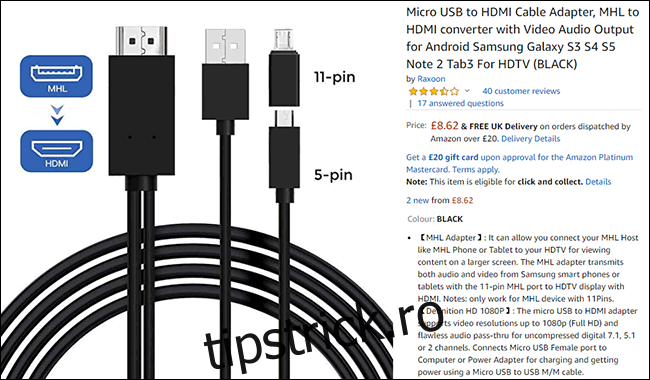
Unele proiectoare acceptă HDMI, dar va trebui să căutați în mod special un port HDMI cu o etichetă MHL pe proiectorul dvs. Dacă nu vedeți unul, dispozitivul nu va alimenta. De asemenea, dispozitivul dvs. Android trebuie să accepte MHL.
Pentru a vă conecta prin MHL, nu ar trebui să faceți nimic pe dispozitivul dvs. Android, în afară de a-l conecta la proiector cu un cablu adecvat. Pe proiectorul dvs., comutați intrarea la portul MHL HDMI corespunzător pentru a vedea ecranul Android proiectat.
Conexiuni wireless
Miracast și Wi-Fi Direct sunt standarde wireless care conectează dispozitivele la alte dispozitive, cum ar fi ecranele. Anterior, Android a acceptat oficial Miracast, dar a renunțat la Android 6 Marshmallow. Miracast încă funcționează cu unele dispozitive Android, deoarece se bazează pe Wi-Fi Direct, care este încă acceptat de Android.
Cu excepția cazului în care ambele dispozitive declară în mod specific că acceptă Wi-Fi Direct sau Miracast, cel mai bun mod de a vedea dacă se va conecta este să utilizați unul dintre aceste standarde pentru a-l încerca.
Pentru a începe, pe proiectorul dvs., căutați „Screen Mirroring”, „Device Mirroring” sau o setare cu nume similar, apoi comutați la acel mod.
Cel mai bun mod de a vă conecta folosind Miracast este să utilizați o aplicație terță parte, cum ar fi Castto, pentru a face legătura. Deoarece nu mai este acceptat oficial, utilizarea Miracast cu dispozitive Android moderne nu este garantată să funcționeze.
Dacă este cazul, utilizați un Chromecast, o conexiune prin cablu sau încercați să utilizați Wi-Fi Direct.
Wi-Fi Direct
Dacă doriți să utilizați Wi-Fi Direct, puteți face acest lucru direct în Android. Acești pași pot varia ușor în funcție de versiunea de Android și de dispozitiv.
Aveți nevoie de un proiector care să accepte Wi-Fi Direct și să vă permită să transmiteți în flux ecranul folosind această metodă.
Pentru a începe, glisați în jos pe afișaj pentru a accesa umbra de notificare, apoi atingeți pictograma roată pentru a accesa meniul „Setări” Android. Alternativ, puteți accesa meniul „Setări” din sertarul de aplicații.
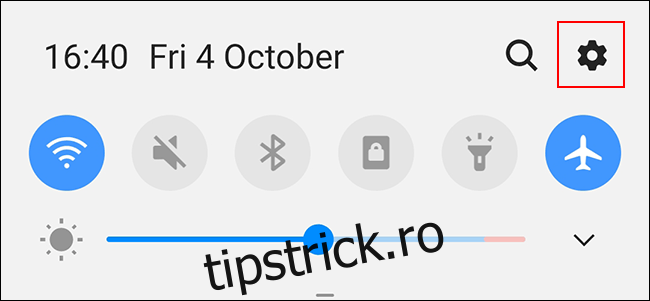
Dacă sunteți pe un dispozitiv Samsung, atingeți „Conexiuni”. Pe alte dispozitive Android, poate fi necesar să atingeți „Rețea și Internet”.
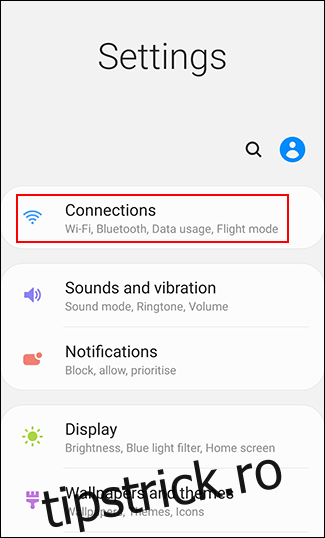
Atingeți „Wi-Fi” pentru a accesa meniul Wi-Fi.
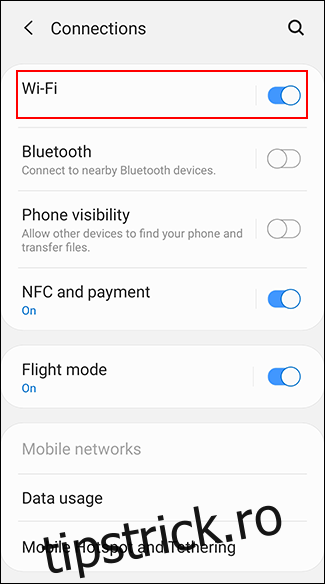
În meniul Wi-Fi, asigurați-vă că setarea este activată, apoi atingeți „Wi-Fi Direct”. Pe alte dispozitive Android, poate fi necesar să atingeți mai întâi „Avansat” sau „Preferințe Wi-Fi” în acest meniu, apoi să atingeți „Wi-Fi Direct” pentru a accesa acel meniu.
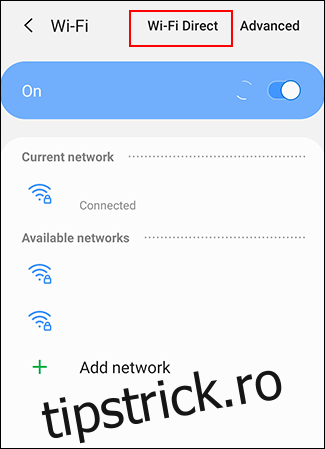
Dispozitivul dvs. va scana automat pentru dispozitive Wi-Fi Direct disponibile. Dacă vă localizează proiectorul, atingeți opțiunea de conectare, apoi urmați instrucțiunile.
Vizualizare inteligentă pe dispozitivele Samsung
Dacă dețineți un dispozitiv Samsung, puteți utiliza Smart View pentru a vă conecta la unele dispozitive fără fir. Glisați în jos umbra de notificări și atingeți „Vizualizare inteligentă” în lista de acțiuni rapide.
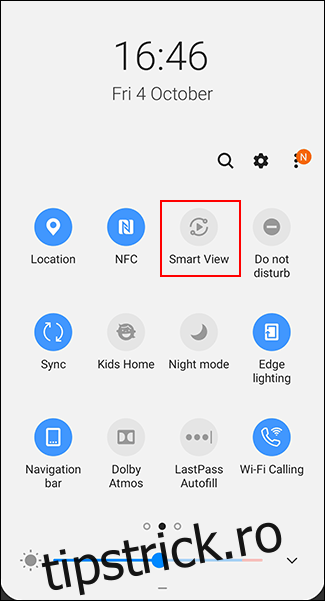
Dispozitivul dvs. va scana pentru dispozitive Chromecast sau Miracast din apropiere. Găsiți dispozitivul, apoi atingeți-l pentru a vă conecta. Dispozitivul dvs. Samsung ar trebui să se conecteze la proiector și să înceapă transmiterea la acesta.
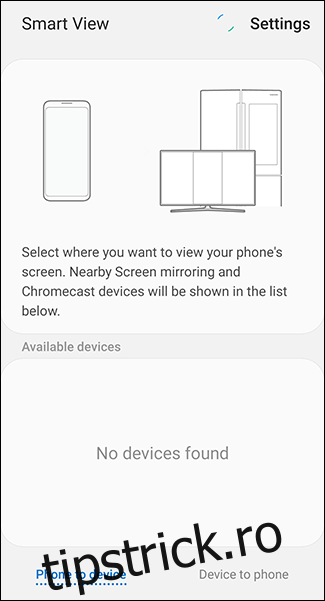
Aplicații pentru producător
Unii producători de proiectoare oferă propriile aplicații Android care vă permit să vă conectați direct la proiector de pe dispozitivul dvs. prin Wi-Fi.
Aplicații ca Proiector wireless Panasonic, Epson iProjection, și Conexiune rapidă pentru proiector toate sunt exemple de aplicații pe care le puteți încerca, în funcție de producătorul proiectorului dvs.
Este posibil ca aceste aplicații să nu vă permită să proiectați întregul ecran, dar ar trebui să vă permită să proiectați imagini statice sau fișiere de document pe proiector. Deși aceasta nu ar fi o metodă utilă de a transmite în flux media, ar putea fi utilă pentru prezentările de afaceri.